如何剪辑一段全景视频?完整教程都在这
点击右上角的“分享”按钮,即可预览和导出编辑好的视频。使用第三方软件(如 VUE)还可以将导出的多段全景视频剪辑在一起。

App 内置新手教程,包括“转向这里”、“智能追踪”和“ 防抖”引导视频。点击视频预览页右上角,即可找到并播放“新手教程”引导视频。
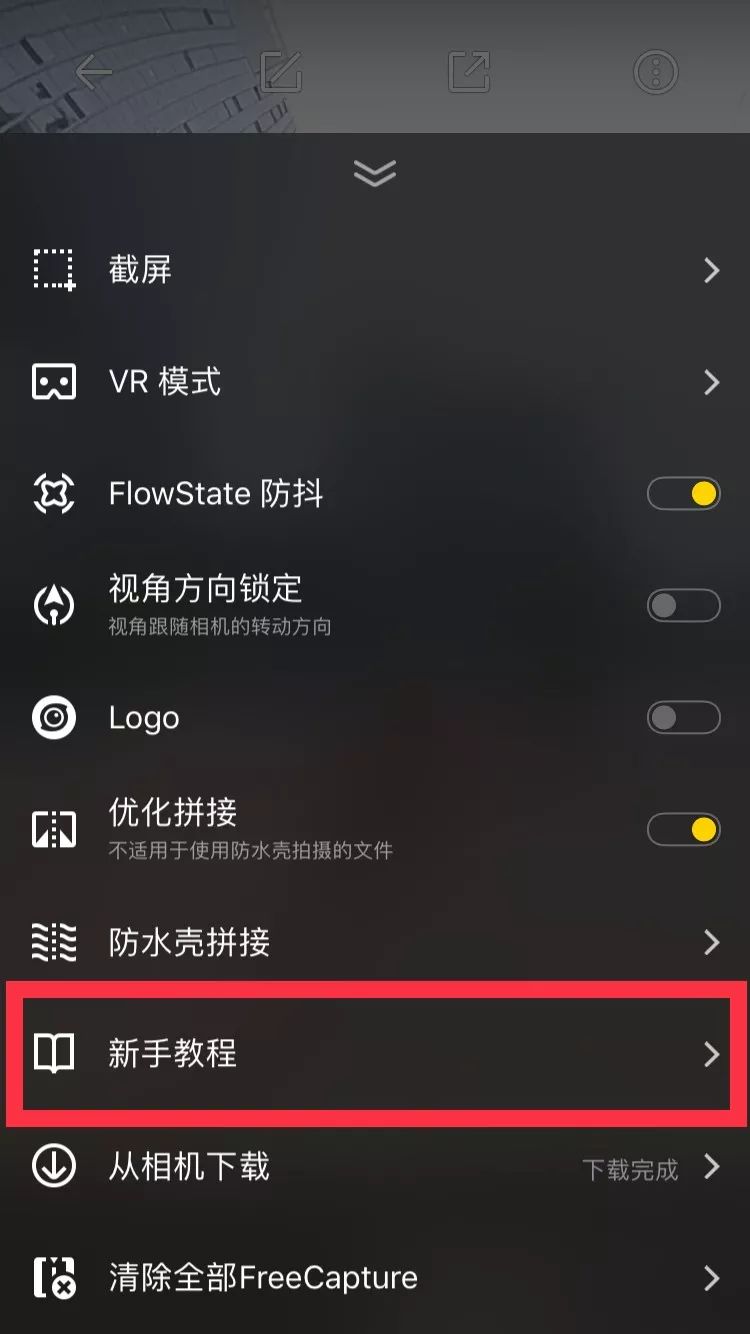
电脑上如何剪辑全景视频?
在 官网下载 后期处理软件,在电脑上也能轻松剪辑全景视频。
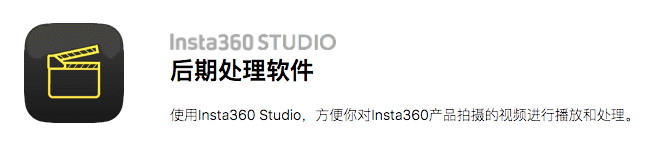
1. 导入视频进行防抖处理
导入 insv 格式的全景视频后,可以在 中调整视频的分辨率,进行“去紫边”、“光流拼接”、“陀螺仪防抖”处理,还能为视频添加 logo 水印等。
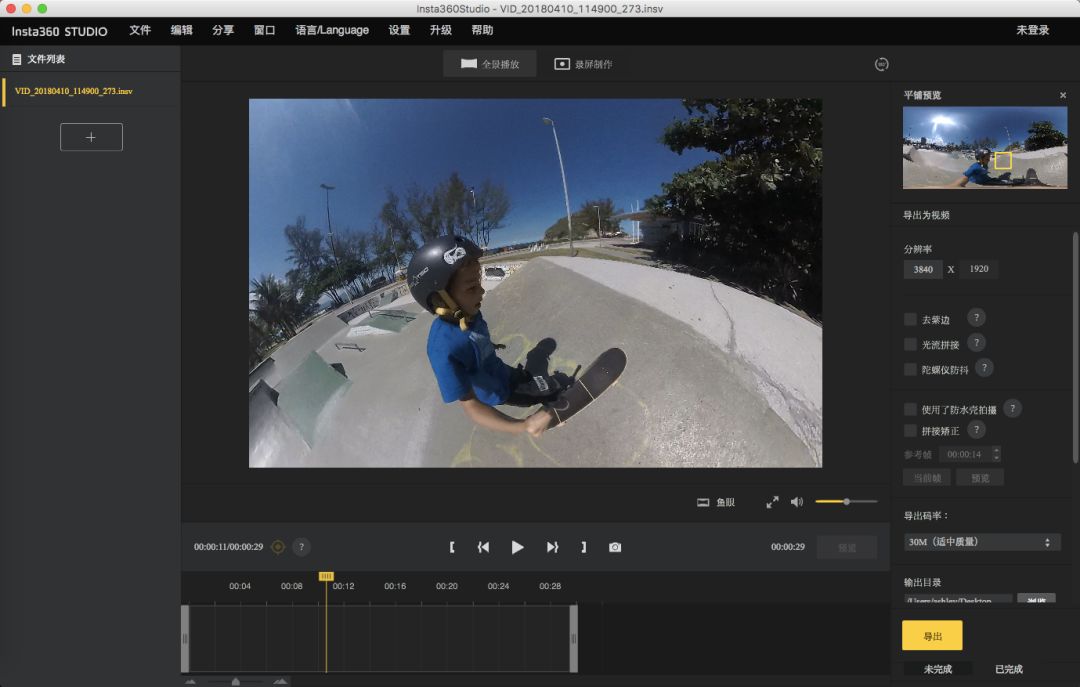
编辑界面
暂不支持预览防抖效果,需勾选右侧的“陀螺仪防抖”进行防抖处理并导出视频。建议使用防抖处理过的全景视频进行录屏制作。
2. 录屏编辑视频
将防抖处理过的全景视频导入到 ,点击编辑界面上方的“录屏制作“按钮,即可开始进行录屏编辑。
拖动屏幕可调整画面和角度,点击左下角的
按钮可在时间线上插入关键帧。关键帧会记录此帧画面的视角、距离和角度等信息(可在左下角参数栏修改信息数据)。

连续插入两个关键帧
插入关键帧后,点击播放键可预览效果,镜头会自动从第一个关键帧转向下一个关键帧。
3. 预览并导出视频
点击右下角的“预览”或“导出”按钮,可以看到编辑好的全景录屏视频,并导出到电脑。
使用 或 Cut Pro 等软件,可以将多段全景录屏视频剪辑在一起,并添加音乐、转场等多种后期效果。
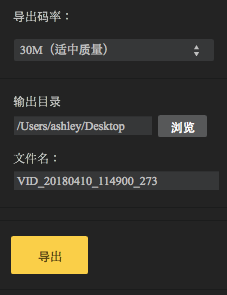
同一段全景视频有一千种剪法。 自由剪辑,让你的作品每一次都有不一样的新视角。

声明:本站所有文章资源内容,如无特殊说明或标注,均为采集网络资源。如若本站内容侵犯了原著者的合法权益,可联系本站删除。
